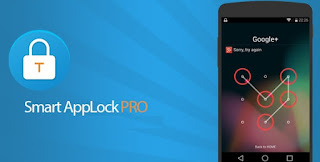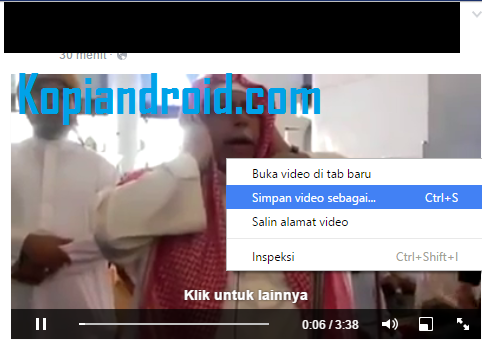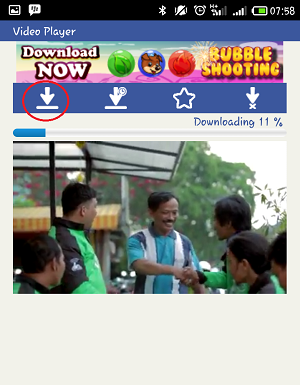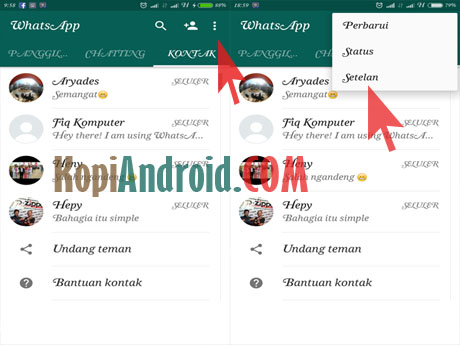Cara Mudah Mengganti ID Line di Android
Cara Mudah Mengganti Id Line di Android - Line adalah salah satu aplikasi media sosial android yang banyak di gunakan oleh para remaja Indonesia. Memiliki fitur yang menarik serta bisa di nikmati dengan gratis adalah salah satu alasan mengapa banyak orang yang menggunakan Line. Dengan menggunakan Line anda bisa berkirim pesan, striker ataupun file lainya, bahkan dengan aplikasi ini anda bisa melakukan video call, bagaimana lengkap bukan fiturnya.
Dalam menggunakan aplikasi Line anda akan mendapatkan ID, dimana ID tersebut merupakan nomor identitas anda sebagai pengguna Line. ID line ini akan diberikan ketika kamu mendaftar sebagai user Line. Namun ada kalanya pengguna Line ingin mengganti ID Line mereka. Ada beberapa alasan yeng mendasarinya mulai dari ID Line yang dipunyai adalah bekas dari orang lain atau ada orang yang mengganggu anda. Nah jika anda ingin mengganti ID Line anda tenang saja karena saya akan membagikan tutorial cara untuk mengganti ID Line di hp android. Namun ketika anda mengganti ID Line anda maka stiker dan kontak kamu akan menjadi baru lagi.
Cara menggant ID Line di Hp Android
1. Langkah pertama yang mesti anda lakukan adalah dengan menghapus data dari akun Line agar anda bisa logout di akun Line anda. Caranya yaitu dengan pergi ke Menu Setting > Aplikasi > pilih Line. Kemudian Hapus data
2. Setelah kamu menghapus data maka anda buka lagi aplikasi Line Anda
4. Pilih saja daftar baru
5. Setelah kamu memilih untuk mendaftar baru maka anda akan menuju pada verifikasi nomor Hp.
6. Masukkan saja nomor hp anda yang sedang aktif ( dalam ujicoba yang saya lakukan menggunakan nomor hp yang berbeda dari sebelumnya).
6. Masukkan saja nomor hp anda yang sedang aktif ( dalam ujicoba yang saya lakukan menggunakan nomor hp yang berbeda dari sebelumnya).
7. Anda akan mendapatkan notifikasi sms dari Line mengenai kode aktifasi, lalu masukkan saja kode yang dikirim oleh Line
8. Setelah kode yang anda masukkan benar maka anda akan akun kamu berhasil diaktivasi.
9. Selanjutnya pilih user nama pengguna yang kamu pilih
9. Selanjutnya pilih user nama pengguna yang kamu pilih
10. Selanjutnya masukkan alamat email kamu beserta dengan passwordnya. Langkah ini akan membuat anda bisa login akun Line dengan menggunakan email.
11. kemudian buka alamat email kamu maka anda akan mendapatkan kode aktivasi. Catat kode aktivasi tersebut lalu masukkan kedalam kode aktivasi pada aplikasi Line tadi.
Baca Juga :
Cara Mengganti Pin BBM Gratis
Daftar Hp Android RAM 2GB
Cara Menghapus Teman Line
Baca Juga :
Cara Mengganti Pin BBM Gratis
Daftar Hp Android RAM 2GB
Cara Menghapus Teman Line
12. Jika benar, maka akun anda siap menuju tahap selanjutnya.
13. Langkah terakhir anda tinggal membuat id line yang baru yaitu dengan membuka aplikasi line lalu pilih nama user anda tadi.
13. Langkah terakhir anda tinggal membuat id line yang baru yaitu dengan membuka aplikasi line lalu pilih nama user anda tadi.
15 Selanjutnya pilih nama ID yang kamu inginkan. Jika tersedia maka tombol periksa akan menjadi simpan, lalu klik saja simpan.
Mudah bukan cara untuk menerapkanya. Nah sekian informasi kami mengenai Cara Mengganti Id Line di Android semoga bermanfaat